A KDE egy világszerte elismert szervezet, amely mottójává tette az ingyenes és nyílt forráskódú munka fejlesztését. Olyan közösségről van szó, amely nagy hangsúlyt fektet arra, hogy olyan alkalmazásokat kínáljon, amelyek elérhetővé tehetők a nyílt forráskódú licenc alapján.
Ez pedig arra késztette a KDE-t, hogy az egyik legnagyobb Linux-alapú közösséggé váljon, ahol művészek, fejlesztők, írók, fordítók, disztribútorok és olyan sok más foglalkozású emberek gyűlnek össze, és együtt dolgoznak, hogy egyedi eszméiknek megfelelő szoftvert állítsanak elő. Az egyik ilyen termék, amely rendkívül népszerűvé vált, a Kdenlive, egy video-audio szerkesztő, amely kiváló Linux alternatívája az Adobe társának.
Ez a cikk megmutatja, hogyan kell telepíteni a Kdenlive-t a Linux Ubuntu 20-ra.04 rendszerek. Röviden áttekintjük a Kdenlive mellett megjelenő fontos jellemzőket is.
Mi a Kdenlive?
A Kdenlive egy professzionális videószerkesztő, amelyet a KDE munkatársai fejlesztettek ki. Platformokon átívelő, Windows, Mac és Linux számára elérhető. A Kdenlive ismert arról, hogy képes támogatni többféle videoformátumot, például 3Gp, MKV, MP4 stb., amellett, hogy rengeteg hatékony funkciót kínál a felhasználóinak. A legkiemelkedőbb szolgáltatások közé tartozik a többsávos hang- és videószerkesztés, a különféle effektusok és átmenetek, valamint a testreszabhatóság.
Mindezek a funkciók a Kdenlive-t hatékony szoftverré teszik, ezért neve a legjobb Linux-alapú videoszerkesztők között van.
A Kdenlive telepítése
Az Ubuntu többféle lehetőséget kínál a felhasználók számára a Kdenlive telepítésére a számítógépükre. Nézzünk meg néhányat közülük:
a) A Kdenlive telepítése a Snap segítségével
A Kdenlive telepítésének legegyszerűbb módja a Snap áruház használata. A Snaps olyan csomagok, amelyek a Canonical által a Linux operációs rendszerhez kifejlesztett Snap csomagkezelőhöz tartoznak.
A Snaps és más adattárak használatának előnye, hogy nem támaszkodik egyetlen alkalmazásboltra sem, és ezek a programok minden Linux disztribúcióhoz elérhetőek. A Kdenlive Snap használatával történő telepítéséhez egyszerűen írja be a következő parancsot:
$ sudo snap install kdenliveb) A Kdenlive telepítése a PPA Repository segítségével
Snaps azonban számos kritikával szembesült az instabilitással kapcsolatban. Ennél jobb alternatíva a Kdenlive telepítése a PPA adattár használatával.
Ehhez nyissa meg a terminált a Ctrl + Alt + T vagy kereséssel terminál az Ubuntu Dash-ben. A terminál megnyitása után írja be a következő parancsot:
$ sudo add-apt-repository ppa: kdenlive / kdenlive-stabilEzután frissítse a rendszereket a következő parancs futtatásával:
$ sudo apt frissítésVégül írja be a következő parancsot a Kdenlive telepítéséhez az Ubuntu rendszerre:
$ sudo apt install kdenlivec) A Kdenlive telepítése az AppImage használatával
A Kdenlive telepítésének másik módja az AppImage használata. Ez lehetővé teszi a felhasználók számára, hogy az alkalmazásokat úgy futtassák, mint a Windows rendszerben. Az alkalmazás használatához lépjen a Kdenlive hivatalos webhelyére, és kattintson a letöltés szakaszra.

Ezután kattintson az AppImage gombra, amely megkezdi a fájl letöltését.

A fájl letöltése után lépjen abba a könyvtárba, ahová letöltötte, és futtassa a következő parancsot a futtatható állapot megadásához:
Most kattintson duplán az AppImage fájlra, és a Kdenlive elindul.
A Kdenlive Editor használata
A Kdenlive rendkívül könnyen használható és nagyon felhasználóbarát felületet kínál. Először hozzá kell adnia a szerkesztéshez szükséges összes videót a Project Bin, amely a szerkesztő bal oldalán található.
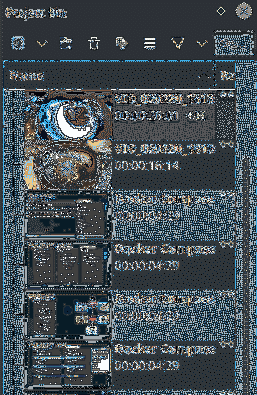
Az egyik legjobb tulajdonság, amely a Kdenlive-val együtt jár, a többsávos szerkesztés támogatása. Ez lehetővé teszi a felhasználók számára, hogy egyszerre több video- és hangsávot szerkesszenek és dolgozzanak rajta. A Kdenlive lehetővé teszi egy adott hangsáv némítását, jelölők hozzáadását, sávok zárolását, sőt egy video sáv elrejtését is. Ezeket a sávokat körül lehet húzni, vagy átméretezhetjük, és azok szegmenseit fel lehet vágni. Az összes rendelkezésre álló szám megtekinthető itt: Project Bin a fenti képen.
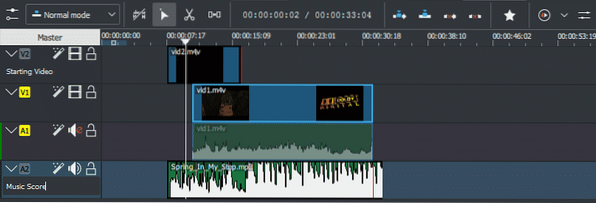
Ezenkívül további számokat is felvehet a szerkesztőbe, vagy törölheti az extra vagy a fel nem használtakat. Kattintson a jobb gombbal bármelyik pályára, és ezek az opciók megjelennek.
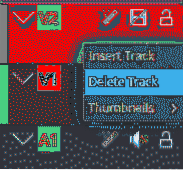
Annak ellenőrzéséhez, hogy a hang és a videó együtt működik-e, futtathatja a szerkesztett verziót a lejátszás ikonra kattintva, az alábbi képen látható módon:
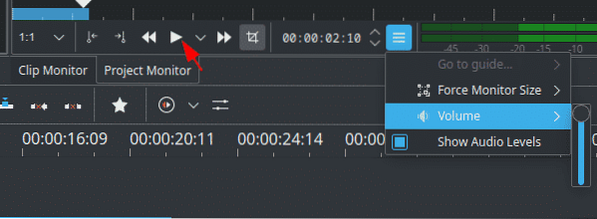
Effektusok hozzáadásához a szerkesztő fájlokhoz a Kdenlive az effektusok széles skáláját kínálja, amelyek tovább oszthatók többféle videó- és hangkategóriára.
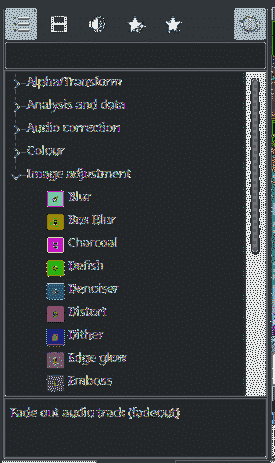
Ha ezeket a hatásokat hozzá szeretné adni a zeneszámaihoz, egyszerűen húzza ezeket bármelyiket a video- és hangsávjaiba, és láthatja és hallhatja a változás bekövetkezését. Például a következőkben hozzáadtuk a Fade Out effektust az egyik hangsávunkhoz:

Ha meg akarja változtatni a szerkesztő témáját, ezt megteheti a Beállítások fülre és megnyitja a Színes téma szakasz.
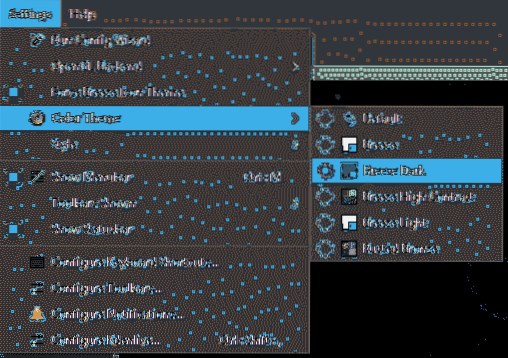
Miért érdemes használni a KdenLive-ot??
A Kdenlive az egyik legnépszerűbb Linux alapú szerkesztő. Rendkívül stabil és makulátlan teljesítményt nyújt lassítás vagy leállás nélkül effektusok hozzáadása vagy nagy fájlkészletek kezelése esetén. Minden egyes új kiadással sokkal jobban néz ki és működik, mint korábbi énje. A KDE csapata kiváló munkát végzett, csúcsminőségű, nem lineáris szerkesztő kiadásával a Linux számára.
 Phenquestions
Phenquestions


